Tốc độ tải xuống chậm cho Microsoft Store trên Windows 11/10
Microsoft Store đang trở thành trung tâm cho các ứng dụng dành cho thiết bị Windows 10 . Nó thậm chí còn phục vụ như một nguồn cho Phim(Movies) và TV, Sách(Books) , mua phần cứng trực tiếp từ Microsoft và hơn thế nữa. Mặc dù quá trình tải xuống thường diễn ra suôn sẻ, nhưng nếu bạn đang gặp phải tốc độ tải xuống chậm đối với Microsoft Store( slow download speeds for Microsoft Store) , chúng tôi khuyên bạn nên làm theo các giải pháp của chúng tôi để xem liệu nó có khắc phục được sự cố cho bạn hay không.
Có thể có nhiều lý do dẫn đến trải nghiệm tải xuống chậm. Nó bao gồm các vấn đề với ứng dụng Microsoft Store , giới hạn tốc độ bắt buộc trên ứng dụng, bộ nhớ cache của Microsoft Store bị hỏng, (Microsoft Store)Windows Updates đang chạy trong nền, v.v.
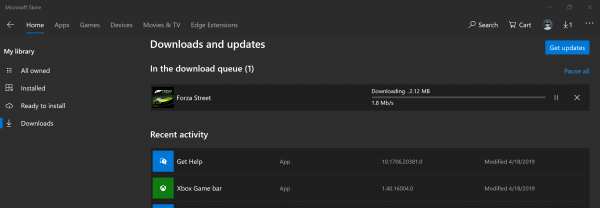
Tốc độ tải xuống chậm(Slow) cho Microsoft Store
Chúng tôi có thể sử dụng các phương pháp sau để tăng tốc độ tải xuống trong Microsoft Store trên Windows 10 :
- Đặt lại bộ nhớ cache của Microsoft Store.
- Đặt(Set) giới hạn băng thông cho tải xuống.
- Đăng ký(Re-register) lại ứng dụng Microsoft Store bằng (Microsoft Store)Powershell .
Đảm(Make) bảo bạn có kết nối internet ổn định để tải xuống ứng dụng và trò chơi. Ngoài ra, hãy kiểm tra xem bản cập nhật hoặc quá trình tải xuống lớn đã được tiến hành chưa. Nếu đúng như vậy, bạn nên đợi nó hoàn thành.
1] Đặt lại bộ nhớ cache của Microsoft Store
Đặt lại Microsoft Store(Reset the Microsoft Store) bằng ứng dụng Cài đặt (Settings App)Windows 10 và kiểm tra xem điều đó có khắc phục được sự cố của bạn không. Đôi khi, chính bộ nhớ cache gây ra sự cố. Nếu bạn muốn sử dụng dấu nhắc lệnh, hãy sử dụng lệnh wsreset để xóa bộ đệm ứng dụng Microsoft Store(Microsoft Store app cache) .
2] Đặt(Set) giới hạn băng thông cho tải xuống
- Sử dụng tổ hợp WINKEY + I để mở Ứng dụng cài đặt (Settings App)Windows 10 .
- Điều hướng đến Update and Security > Windows Update.
- Trên bảng điều khiển bên phải, chọn tùy chọn có nội dung Tùy chọn nâng cao. (Advanced options. )
- Sau đó chọn Tối ưu hóa phân phối.(Delivery Optimization.)
Trong phần Cài đặt tải xuống, (Download settings, ) chọn hộp Giới hạn lượng băng thông được sử dụng để tải xuống các bản cập nhật trong nền(Limit how much bandwidth is used for downloading updates in the background) và trượt thanh trượt xuống 100%.
3] Đăng ký(Re-register) lại ứng dụng Microsoft Store bằng (Microsoft Store)Powershell
Mở Windows Powershell với quyền cấp Quản trị viên . Nhấp vào Có (Yes ) cho UAC hoặc Lời nhắc Kiểm soát Tài khoản Người dùng(User Account Control) mà bạn nhận được. Sau khi nó được mở, hãy nhập lệnh sau để đăng ký lại ứng dụng Microsoft Store rồi nhấn Enter.
powershell -ExecutionPolicy Unrestricted Add-AppxPackage -DisableDevelopmentMode -Register $Env:SystemRoot\WinStore\AppxManifest.xml
Hãy để quá trình hoàn tất và sau đó kiểm tra xem sự cố của bạn đã được khắc phục hay chưa.
Hãy cho chúng tôi biết nếu điều này giúp tăng tốc độ tải xuống trong Microsoft Store trên Windows 10.
(Let us know if this helped increase download speeds in the Microsoft Store on Windows 10.)
Related posts
Microsoft Store bị thiếu hoặc không được cài đặt trong Windows 10
Sử dụng iTunes App từ Microsoft Store trên Windows 10
Extract RAR tập tin trên Windows 10 sử dụng các Microsoft Store apps miễn phí
Best Movie apps miễn phí có sẵn trên Microsoft Store cho Windows 10
Cách mở Windows Store apps khi khởi động trong Windows 10
Fix Microsoft Store or Windows Update error 0x80246013
Download Ubuntu trên Windows 10 từ Windows Store
Cách cài đặt hoặc gỡ cài đặt Microsoft Store Apps trong Windows 10
Microsoft Store error 0x80073CFE, package repository bị hỏng
Làm thế nào để sửa chữa Windows 10 Store Error code 0x80072EFD
Ứng dụng này đã bị chặn do Công ty Policy - Microsoft Store
Best air Air Warfare cho Windows 10 trên Microsoft Store
Error 0x80D05001 cho Microsoft Store or Windows Update
Action and Adventure games tốt nhất cho Windows 10 từ Microsoft Store
Best Medical apps cho Windows 10 trên Microsoft Store
Cách cài đặt lại Microsoft Store Apps bằng Windows 10
Trò chơi Best Zombie cho Windows 10 trên Microsoft Store
Cách gỡ cài đặt sẵn Microsoft Store Apps trong Windows 11/10
Các ứng dụng Microsoft Store không được cập nhật tự động trong Windows 10
Nút Microsoft Store Get không hoạt động trong Windows 10
